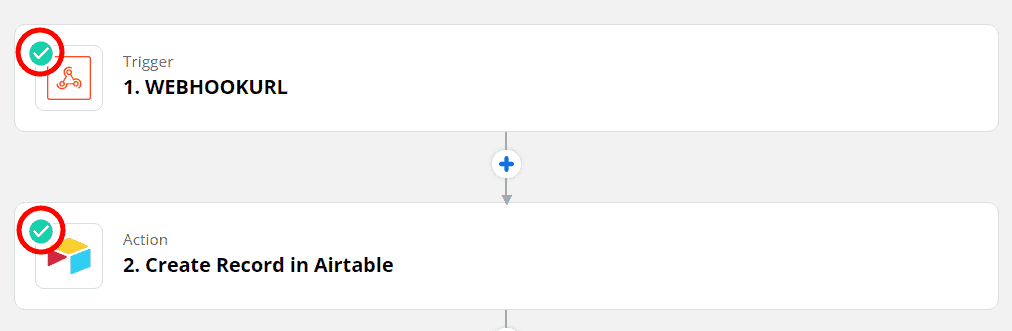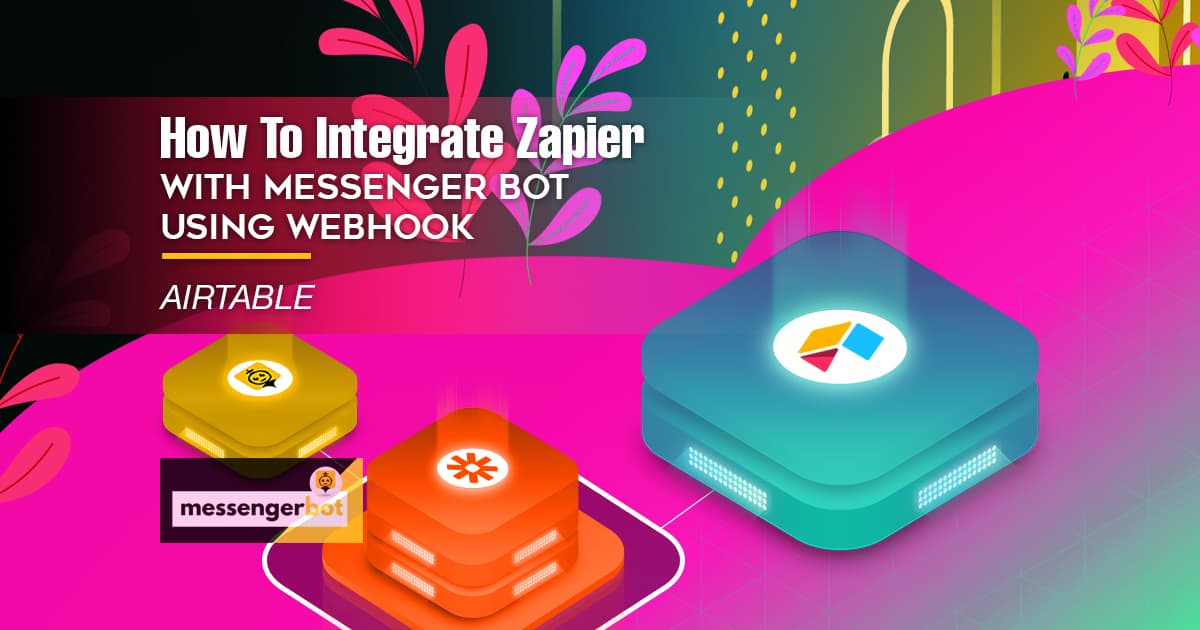How To Integrate Zapier With Messenger Bot Using Webhook – Airtable
Sigue este proceso para crear tu propia integración con esta aplicación de terceros.
The Webhooks de Zapier el desencadenador admite el envío de más de un evento de desencadenador por solicitud de webhook. Puedes enviar un arrail de objetos JSON correctamente formados y se activará Zapier una vez por cada objeto en el array. Se activará las acciones 3 veces – una vez por cada objeto en el array.






Modo silencioso: algunas apps quieren recibir un cuerpo vacío. Si no deseas recibir contenido en la respuesta de Zapier, selecciona la casilla de verificación Modo silencioso.
Selecciona la clave del hijo: Esta es la clave específica que quieres que use Zapier de la solicitud que haces a la URL del webhook. Esto es útil si solo te importa obtener un subconjunto de los datos que se envían al webhook.
Copia la URL del webhook y pégala en Messenger Bot Características del Conector API JSON.







Selecciona el tipo de respuesta querías realizar. Como Texto, Imagen, Audio, Video, Archivo, Respuesta Rápida, Texto con botones, Plantilla Genérica, Carrusel, y muchos más.
Proporciona tu mensaje de respuesta. Luego, elige el Tipo de Botón y Nombra el texto de tu Botón.
Haz clic Enviar cuando termines.



Elige la aplicación Airtable y Evento de Acción, menú desplegable para más eventos a seleccionar. Luego, haz clic Continuar.
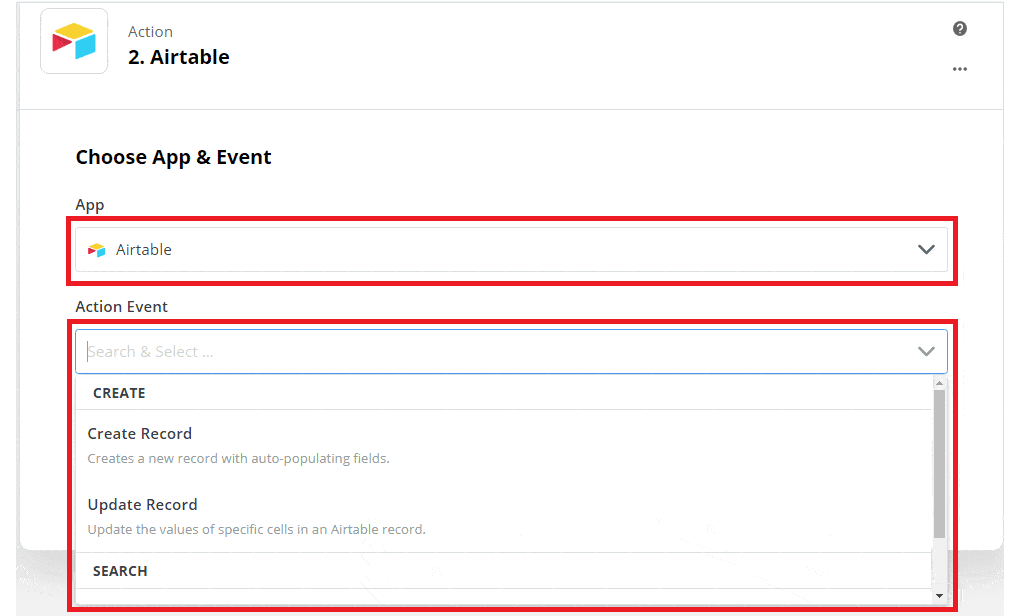
Choose Account to Sign in to Airtable.
Allow Zapier to access your Airtable Account. Provide the Clave de API and click Yes, Continue.
Haga clic, Continuar.
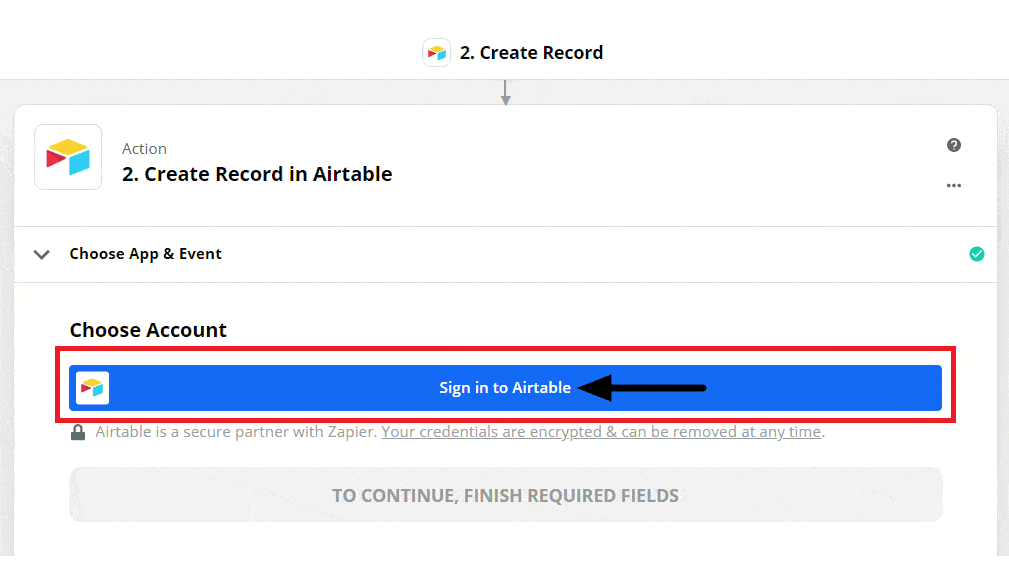
Personalizar records and fill out the required field. Then click Continuar.
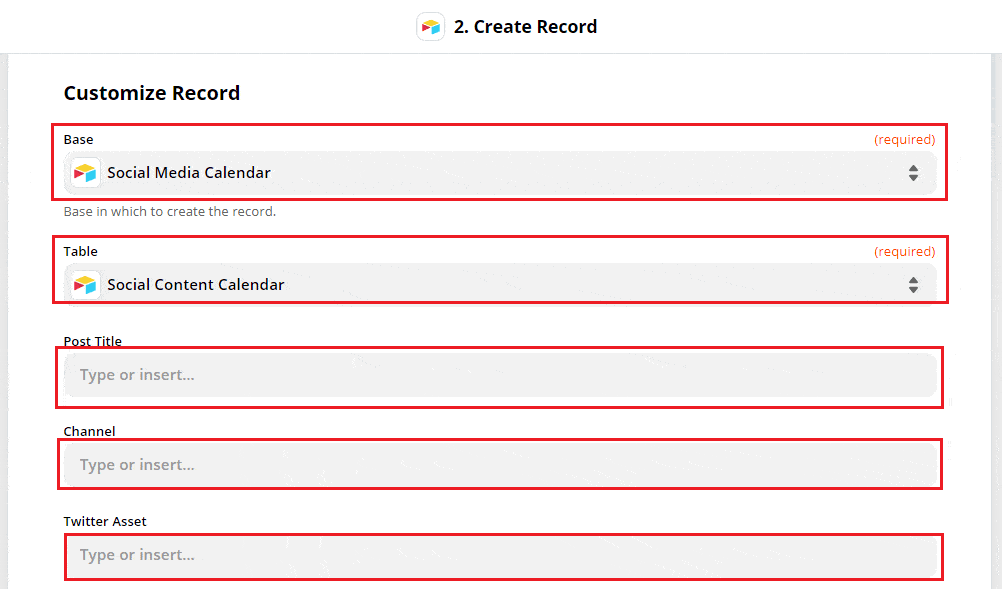
Descripción general of action created. Now on send test records to Airtable, click the test & review to test and review the trigger and action created.
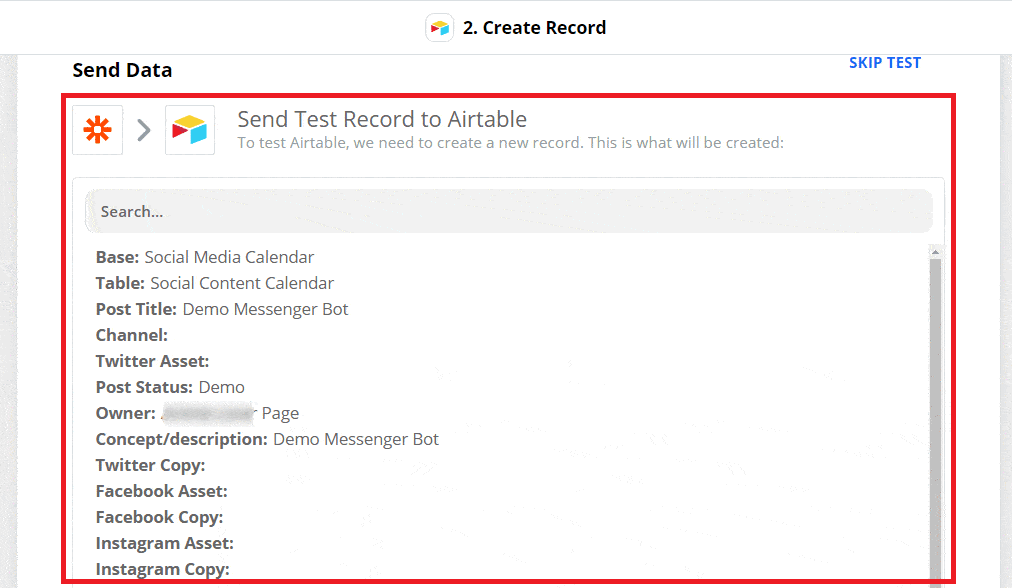
A test record was sent to Airtable successfully. Luego, Activar Zap.
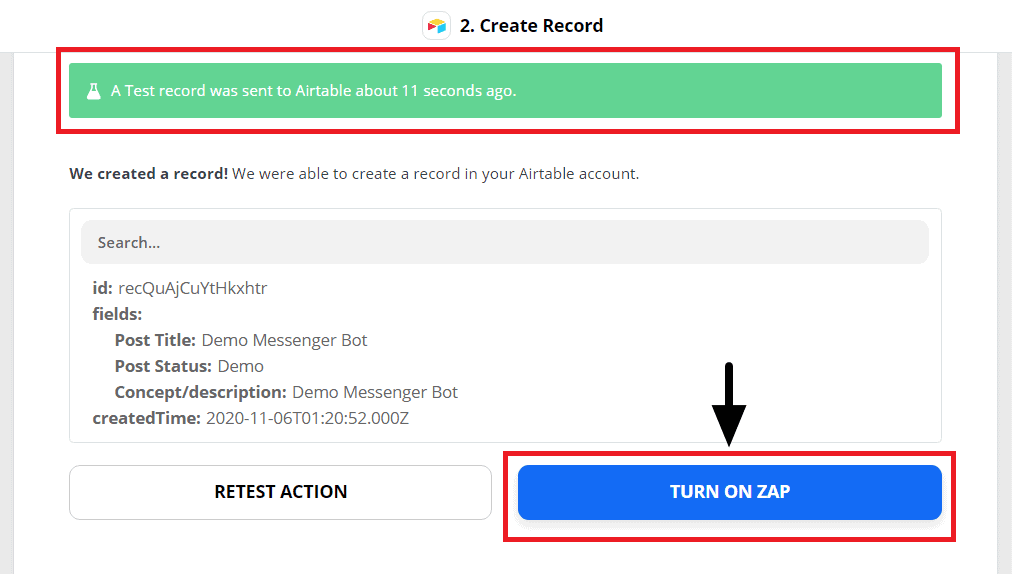
The marca verde indica que el evento de activación y acción se ha realizado con éxito en Zap.